【WordPress】記事の非公開とパスワード保護ページ
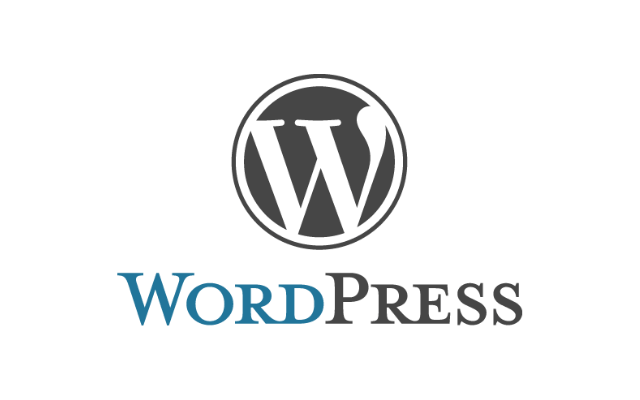
WordPressの投稿や固定ページを書いた時に『公開』『非公開』『パスワード保護』と選択できます。
みなさんは使っているでしょうか?
HTMLやCSSとか覚え書きや試したりしてる本当の意味の私の備忘録がある(^-^;
最初はテキストエディタのアプリでメモしていたのですが、文字だけではイメージが湧かないもので、なんだったかも忘れてしまったり、ほかの方のコピペOKというコードをコピーして使う時も位置がズレたりすることもあるので試してみたりするために非公開ページを使っています。
じゃあ、今回はそのへんのことを説明するね!
『公開』についてはみなさんよくご存じだと思うので特にいうことはありません。
なので『公開』については説明を省きます。
非公開
『非公開』とは、文字通りほかの人が記事を見ることができない状態のことです。
最新記事一覧などにも非公開記事は表示されません。
非公開記事を見るためには、そのサイトのWordPressにログインした状態ならみることができます。
WordPressにログインした状態でサイトをみると記事一覧に、記事タイトルの前に『非公開』とつき表示され記事をみることができます。。
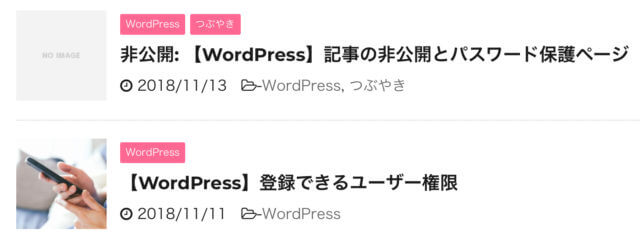
万が一、非公開記事のURLを知っている人やWordPressからログアウトした状態で非公開記事にアクセスしても『Not Found』と表示されみることはできません。
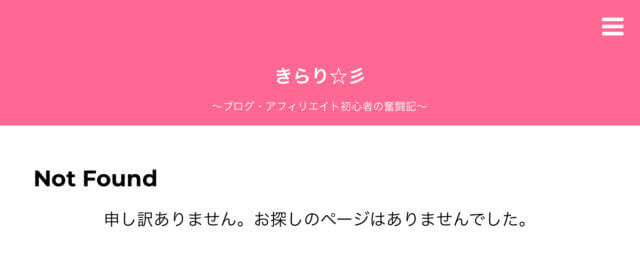
非公開記事の設定方法
投稿画面の『公開』に『公開状態』という項目がありクリックして、『非公開』にチェックを入れ、『OK』をクリックすると非公開の設定ができます。
あとは『公開』ボタンをクリックすると非公開状態でアップされます。
パスワード保護
『パスワード保護』とは、記事にパスワードを設定し、そのパスワードを知っている人しかみることができないようにすることができます。
最新記事一覧などに表示されますが、パスワードを入力しなければみることができません。
「家族や友人だけにみせたい」などみせたい人を限定したい場合などに使います。
パスワード保護の設定
『公開状態』の中にある『パスワード保護』にチェックを入れると、下にパスワードを設定するフォームが出るので、パスワードを入力しOKをクリックしてください。
『公開』ボタンをクリックして記事をアップしてください。
非公開/パスワード保護を公開にするには?
非公開/パスワード保護を公開に切り替えるには、『公開状態』の中の『公開』にチェックを入れOKをクリックして、『公開』ボタンをクリックすれば非公開/パスワード保護記事を普通に公開することができます。
おまけ
『公開』にチェックが入っていると、下に『この投稿を先頭に固定表示』と表示があります。
ここにチェックを入れると、最新記事などの先頭(1番上)に記事が固定表示されます。
最後に
非公開ページを作る前は『下書き』状態で使っていましたが、何度も間違えて公開してしまい慌てて下書きに戻したりしてしまいました(^-^;
非公開にてからは安心して覚書や試すことができるようになりました。
みなさんも人にみせたくない、見せる人を限定したい場合に使ってみてください。
きらりにだってみせてあげない~!w









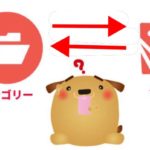

























ディスカッション
コメント一覧
まだ、コメントがありません